С выходом бета-версии Mac OS X 10.13 High Sierra многие поклонники и фанаты Apple обновили свои системы. Поскольку это бета-версия, она также имеет ряд ограничений и недостатков. Бывает, что после обновления системы пользователи сталкиваются с некоторыми проблемами, связанными с Mac OS X 10.13. Чтобы помочь нашим читателям, мы подготовили этот информационный пост. Читайте далее, чтобы узнать о некоторых распространенных проблемах, возникающих приобновлении Mac OS X 10.12 до 10.13, и о том, как их решить.
Распространенные проблемы (и их решения), связанные с обновлением Mac OS X 10.13
1. Не удалось загрузить пакет macOS High Sierra
Это одна из первых проблем, с которой сталкиваются пользователи при обновлении до Mac OS X 10.13. Нет необходимости говорить, что обычно это происходит из-за нестабильного интернет-соединения или когда сервер Apple занят. Убедитесь, что ваше сетевое подключение стабильно и что в вашей системе нет дублирующего пакета для High Sierra.
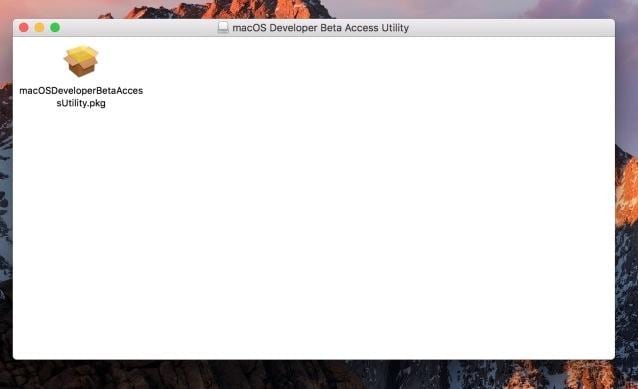
Если вы уже пытались загрузить этот пакет, то вам нужно зайти в Finder и вручную удалить его из системы. После удаления попробуйте загрузить его снова.
2. Установка остановилась (заморожена)
Даже после загрузки пакета есть вероятность того, что процесс установки может застрять между ними. У этой проблемы может быть множество причин. Чаще всего это происходит, когда внешние изменения останавливают процесс. Чтобы исправить это, вы можете перезагрузить Mac в безопасном режиме и попробовать установить его снова. Если на вашем Mac установлен какой-либо антивирус, он также может остановить установку на полпути. Поэтому вы можете удалить эти инструменты заранее.

3. Недостаточно места при обновлении
Если на вашем Mac недостаточно места для установки High Sierra, то это, несомненно, приведет к сбоям в процессе установки. Минимальные требования для установки Mac OS X 10.13 - 2 ГБ оперативной памяти и 9 ГБ дискового пространства. Вы можете зайти в раздел "Об этом Mac", чтобы узнать больше о хранилище на вашем устройстве. Кроме того, вы можете вручную избавиться от определенных файлов, перенести их в другое место или выполнить очистку диска, чтобы освободить необходимое пространство.
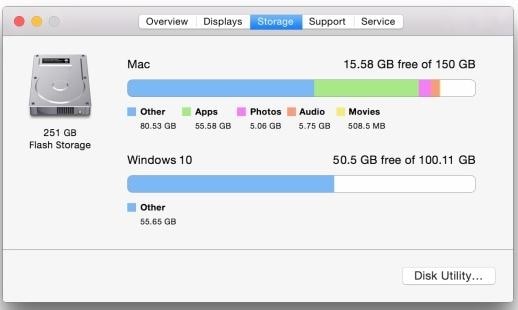
4. Невозможно установить обновление даже после его загрузки
Это уникальная проблема, связанная именно с обновлением Mac OS. Бывают случаи, когда даже после загрузки программы установки пользователи не могут продолжить работу. Это происходит потому, что загрузка и установка - два разных этапа. Обычно это происходит, когда программа установки загружается не полностью. Чтобы решить эту проблему, необходимо удалить пакет и начать все с начала.
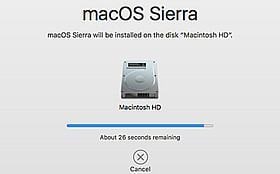
5. Mac не совместим с High Sierra
Не все системы Mac совместимы с обновлением High Sierra. Если вы используете старую версию Mac (приобретенную до 2009 года), есть вероятность, что она не будет поддерживать обновление OS X 10.13. Поэтому, прежде чем приступать к работе, необходимо ознакомиться со списком поддерживаемых систем. Кроме того, вы можете обратиться к функции "Узнать этот Mac", чтобы проверить, совместима ли ваша система с High Sierra или нет. Если ваша система устарела, то вы ничего не сможете сделать для решения этой проблемы.
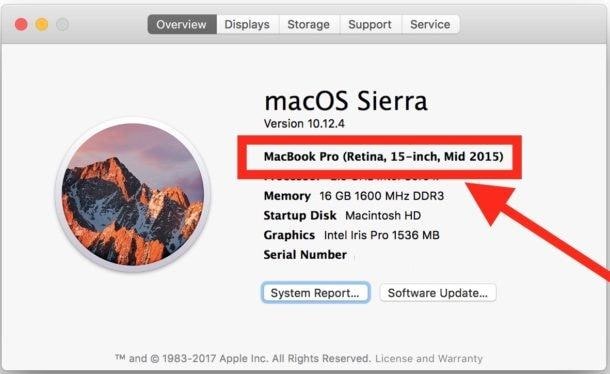
6. Загрузка приостановлена
При загрузке нового пакета есть вероятность, что он может просто застрять между ними. Не волнуйтесь! Такое случается со многими пользователями. В основном это происходит при нестабильном интернет-соединении или когда сервер Apple занят. Чтобы решить эту проблему, вам нужно удалить ранее наполовину загруженный файл и перезагрузить Mac. Чтобы проверить это, можно также перейти в раздел "Учетные записи" > "Незавершенные загрузки".

7. Mac не запускается после обновления (черный экран)
Эта проблема обычно возникает, когда пользователи устанавливают бета-версию операционной системы. Она может нанести серьезный ущерб прошивке вашего Mac и не дать ему загрузиться. Для начала попробуйте загрузить Mac в безопасном режиме, чтобы диагностировать эту проблему. Можно также сбросить настройки SRM (контроллера управления системой) или энергонезависимой оперативной памяти. Если ничего не помогает, запустите программу восстановления диска (в режиме восстановления), чтобы решить эту проблему.

8. Mac продолжает выходить из системы после обновления
Это может показаться удивительным, но в последнее время многие пользователи жаловались на эту проблему. Если ваш Mac также продолжает выходить из системы после обновления, зайдите в Системные настройки > Безопасность и конфиденциальность > Дополнительно и установите время активности для выхода из системы. Кроме того, возможно, вам придется вручную удалить файл "Library/Preferences/com.apple.universalaccess.plist", чтобы решить эту распространенную проблему.
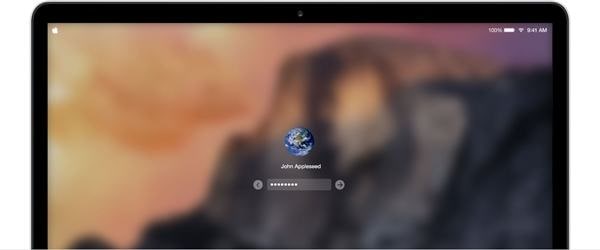
9. iTunes и другие приложения не работают
Поскольку Mac OS X 10.13 - это последняя версия от Apple, есть вероятность, что она поддерживает не все приложения сторонних разработчиков. Например, если не работает iTunes, вы можете решить эту проблему, обновив его. Запустите iTunes и нажмите кнопку "Проверить наличие обновлений", чтобы обновить его до последней версии. Кроме того, вам может потребоваться очистить системный кэш, чтобы загрузить новые приложения. После очистки кэш-данных вы сможете решить эту проблему.
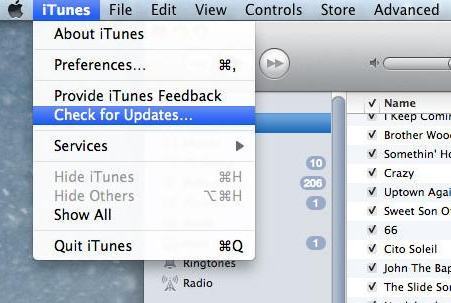
10. Mac работает медленно после обновления до OS X 10.13
После каждого обновления есть вероятность, что ваша система будет работать медленно. Тобы решить эту проблему, дайте ей время или просто перезагрузите ее. Для дальнейшей диагностики этой проблемы вы можете зайти в Монитор активности. Кроме того, очистив системный кэш, вы сможете ускорить работу Mac. Если в системе недостаточно свободного места, это также может повлиять на скорость работы. Вы также можете зайти в "Дисковую утилиту" Mac и попробовать поработать над скоростью обработки данных.
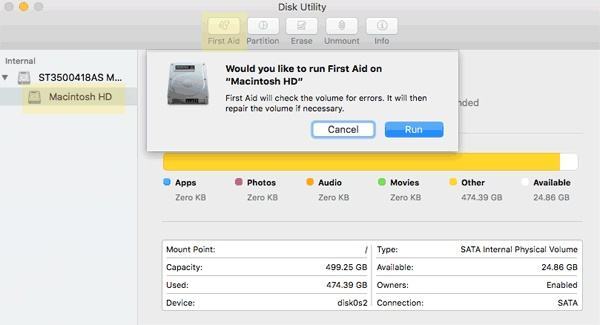
Мы надеемся, что, следуя этим продуманным рекомендациям, вы сможете решить различные проблемы и вопросы, которые могут возникнуть после обновления Mac до High Sierra. Поскольку публичная версия еще не вышла, бета-версия High Sierra может вызвать некоторые нежелательные проблемы на вашем устройстве. Тем не менее, следуя этому руководству, вы сможете устранить их в кратчайшие сроки. Если у вас тоже есть советы и рекомендации по решению проблем, связанных с Mac OS X 10.13, не стесняйтесь сообщить нам об этом в комментариях ниже.
11. Потеря данных после обновления Mac OS X 10.13
Иногда неправильная операция обновления Mac до Mac OS X 10.13 high sierra приводит к потере данных с вашего Mac. Кроме того, убедитесь, что вы надежно и полностью сохранили все данные и файлы. Или вам понадобится программа для восстановления данных, которая поможет вам вернуть их обратно. Recoverit Data Recovery - это эффективная программа для восстановления данных.
Что случилось с Маком
- Восстановить Ваш Mac
- Починить Свой Mac
- Удалить Ваш Мас
- Узнать Mac Хаки


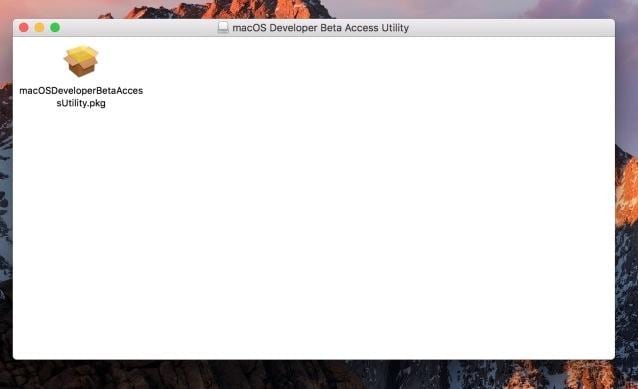

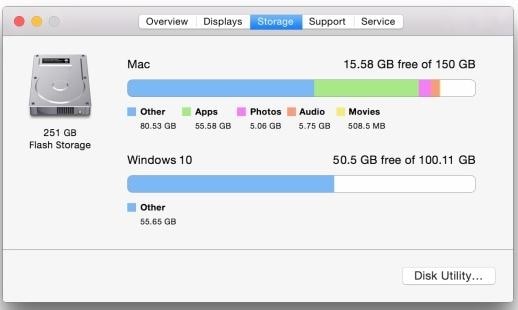
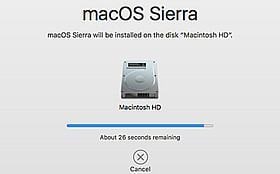
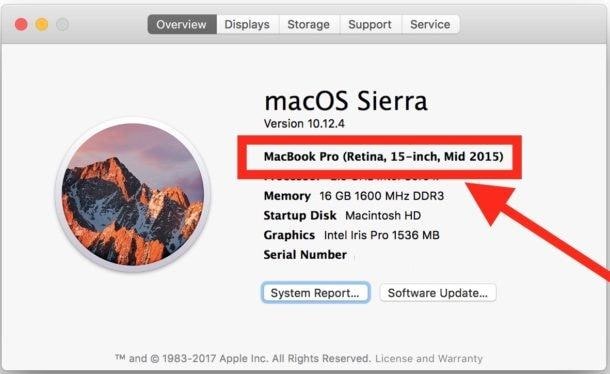


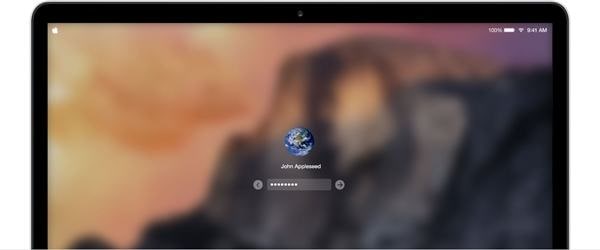
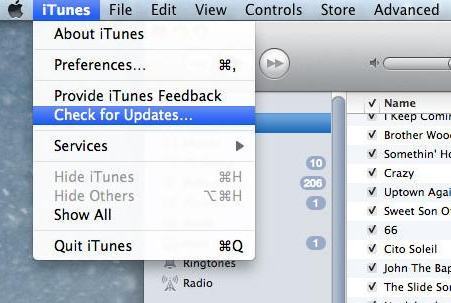
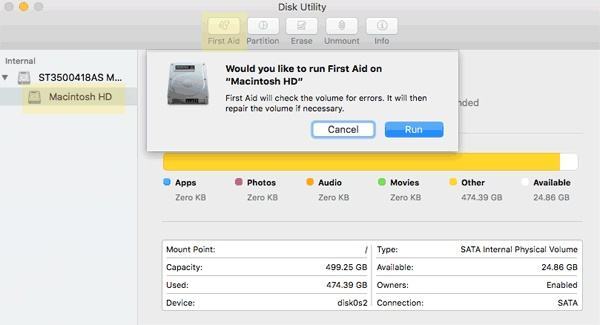






Дмитрий Соловьев
Главный редактор